前言
之前在搭建Flutter项目框架一文中提过一个观点 “资源引用化”,即像Android、iOS等原生开发一样,将图片、多语言适配文本等资源生成一份Path-Constants映射表,然后在项目中以使用常量引用的方式获取这些资源的路径/值。这样一旦资源路径或命名发生变更,只需调整常量对应路径的值,无需变更业务代码。
但这就有一个问题,「修改常量对应路径值」的这个操作还是手动的,手动就不可避免的会出现人为差错,哪个老哥代码写麻了忘记改,字符串又不会报错,也发现不了,必须得想个办法让「生成映射表」这一过程自动化。
这时候就用到了flutter_gen和flutter_intl。只需要运行一下 build_runner就可以自动生成一套,与Native开发体验快差不多了。还剩一个问题,Terminal执行 build_runner命令可否自动化?
思路其实挺简单:监听项目下的资源目录,如果发现目录内有文件变更、增减,就触发一个事件,执行一下 build_runner命令,生成新的映射文件。下一步的解题点就很明确了,IDE中有没有插件能支持监听某一目录/文件的变化并执行指令?
很幸运,有,我很快就找到了FileWatcher,而且FileWatcher在Android Studio和VSCode中均有较好的支持。
配置
本文主要讲解一下Android Studio下的配置过程。
首先项目的状态应达到集成完毕flutter_gen/flutter_intl,运行 build_runner即可以生成映射文件的状态 。
在Android Studio Settings → Plugins → MarketPlace中下载并安装 File Watchers。
配置自动运行 build_runner的脚本,mac下.sh,windows下就.bat,里面就放build命令,脚本文件建议存放在项目根目录下
# 如果你的脚本需要在项目的某一路径下执行,最好先跳转到当前项目的根目录
cd $(dirname "0") || exit
# 执行build 命令
dart run build_runner build
对于flutter_intl,如果你是使用flutter_intl插件来做生成映射表的话,可以使用如下命令编写脚本
cd $(dirname "0") || exit
# 执行build 命令
flutter pub global run intl_utils:generate
一般来说建议一个类型资源编写一个脚本,不要把build命令全部放一起,不然你改一下文案,图片映射表跟着一起重新build一遍,蛋疼不……
之后在Settings → Tools → File Watchers下配置监听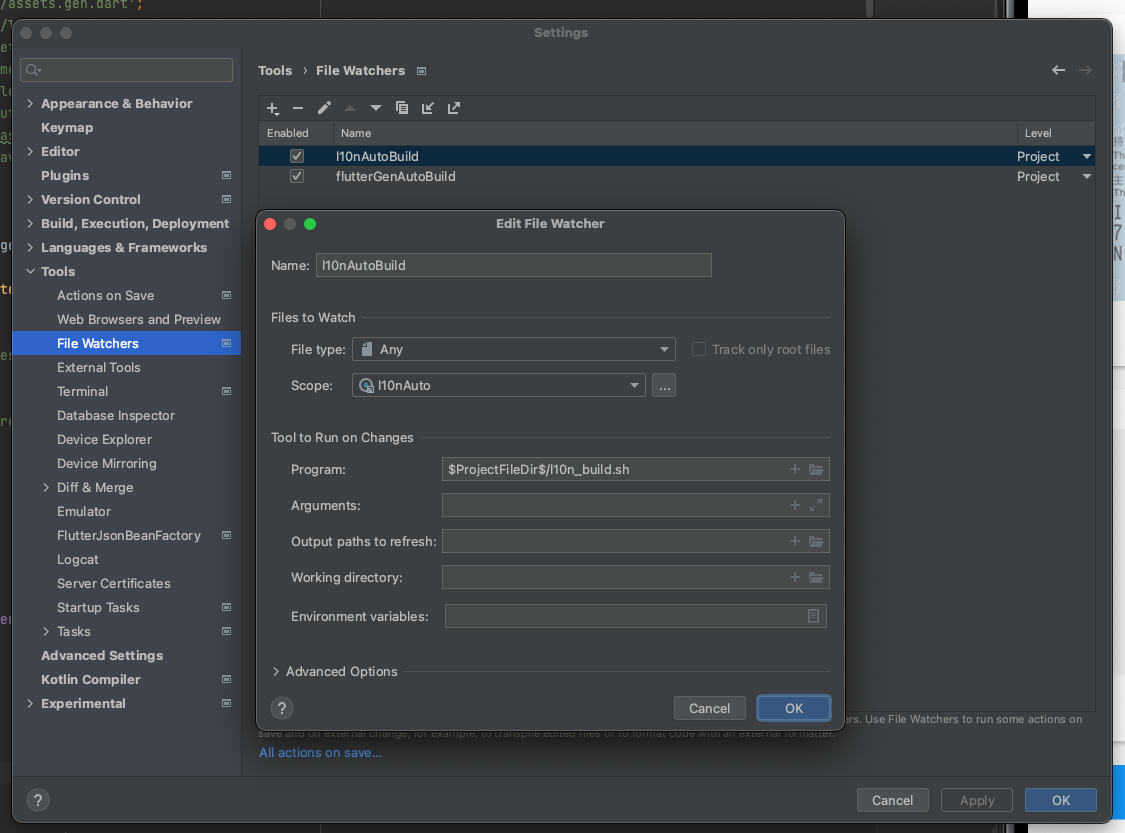 简单叙述一下本图中的配置项:
简单叙述一下本图中的配置项:
- Name - 项目名字,没啥好说的
- Files to Watch
- File type - 文件类型,一般来说选Any就行了
- Scope - 监听文件路径配置,选择旁边的
...会打开如下弹窗,根据你当前的项目路路径选择include/exclude就行了,IDE会帮你生成对应的pattern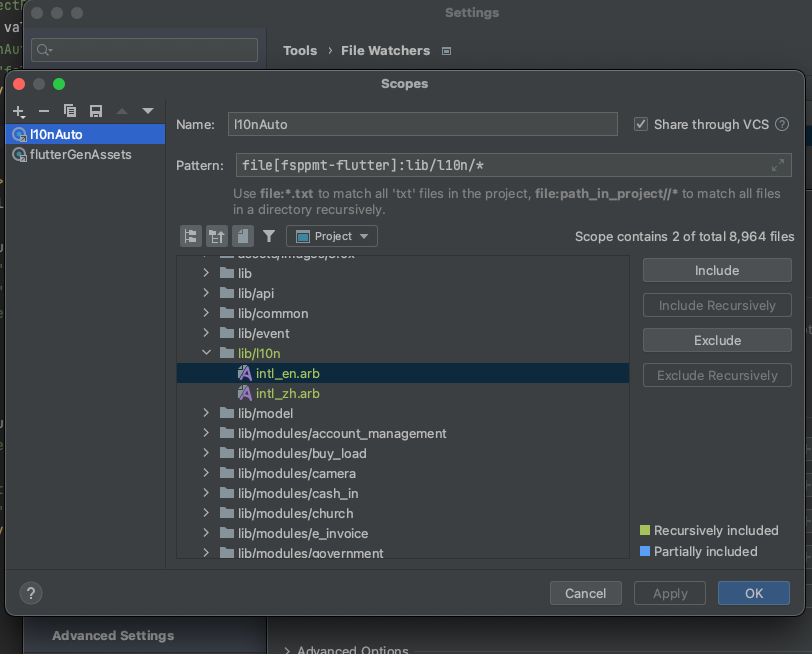 注意勾选”Share through VCS”,这样Android Studio会在你当前项目的
注意勾选”Share through VCS”,这样Android Studio会在你当前项目的 .idea/scopes/路径下生成监听路径的配置文件,可用于多端,多人协作时的同步。
- Tool to Run on Changes - 这个就是选择在监测到监听目录的文件发生变化时所需执行的操作,在本项目的需求中,我们选择执行对应的脚本即可。
以上图为例,在Program下输入脚本路径,其中
$ProjectFileDir$即是当前项目的根目录。
完成上述配置并保存,一个FileWather监听就配置好了,理论上来说已经可以在监听路径下修改文件测试了。
注意,对于Mac或Linux系统,有可能存在脚本没有权限运行的情况,需要修改一下脚本文件的权限
# 这里以脚本存放在项目根目录为例
cd $(dirname "0") || exit
# 给所有脚本文件提权
chmod 777 l10n_build.sh
chmod 777 flutter_gen_build.sh
完活,修改文件测试
配置同步
对于File Watcher配置,我们当然不希望项目组每个人都整一回,或者每换一次电脑都配置一回,如果有办法能在新的开发环境下导入配置自然是最好。 所幸,File Watcher提供了这种支持,操作并不复杂,这里简要说一下步骤
首先在项目中配置gitignore, 如果你的项目将 .idea路径排除了的话,需要保留一下上文提到的scope配置存储的路径
.idea/
!.idea/scopes/
然后将当前项目中的File Watcher配置导出
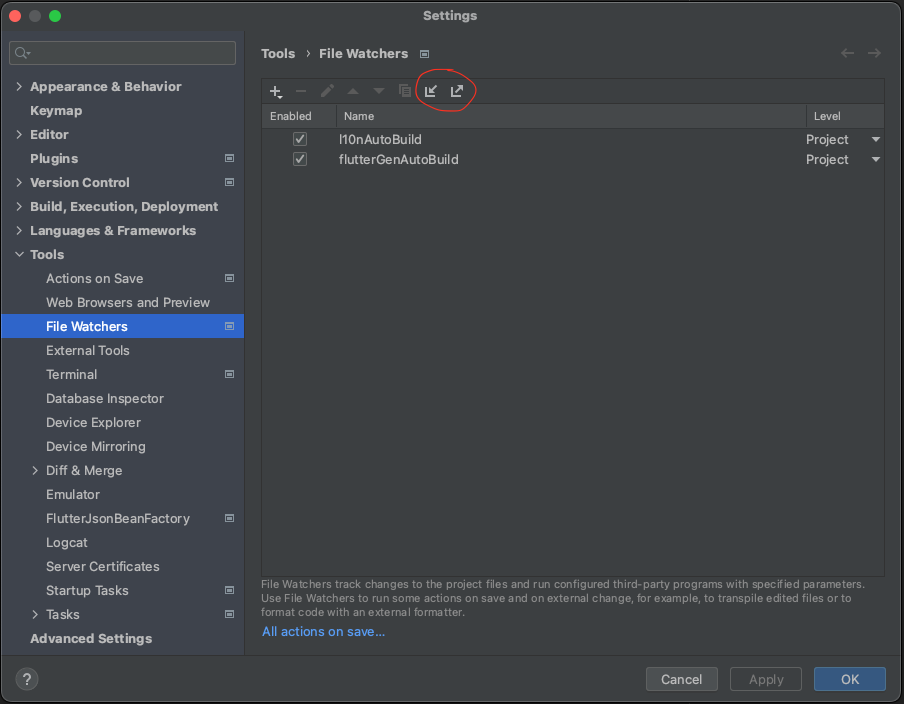 导出之后应该会生成一份
导出之后应该会生成一份 file_watchers.xml,建议将这个文件存放在项目根目录下。
git提交所有相关配置,包含脚本、file_watchers.xml配置,.idea/scopes/的监听路径配置等。
在新的工作环境导入File Watcher配置,由于scope下监听配置文件都是现成的,直接在File Watcher插件中导入 file_watchers.xml就可以了。
脚本权限,与配置一样,如果运行脚本时出现权限问题,参考上面的命令给脚本文件提权。
其实不止是资源文件,诸如Json序列化/反序列化之类的需要自动生成代码的需求,都可以使用File Watcher监听来完成,自行配置即可